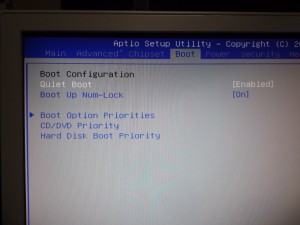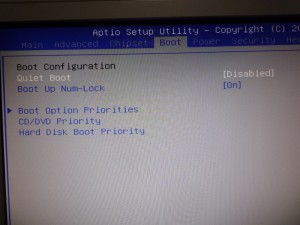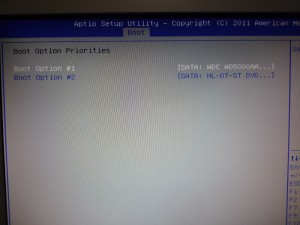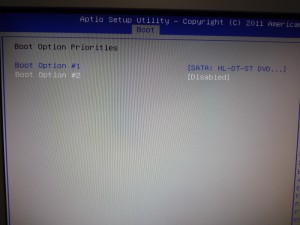ショップオリジナルPC 起動回復修理 Boot設定編
本日のパソコン修理 ブログは、ショップオリジナルPCの起動回復の修理となります。
一昨年をより 私のお客様になってくれている、ご近所さんからの修理依頼で内容は、「5日前からパソコンの調子が悪く、朝みたら起動できなくなっていた」と言うことです。
持ちこまれたパソコンをセットして電源を入れてみると、いきなりマザーボードのピープー音がなりだしました。まずはピープー音の原因の調査です。
もちこまれて内容で行くと、ハードディスクが一番怪しいと考えるのが普通ですが、モニターに何も映っていないことを考えると、他の原因かとおもいます。
すぐにできる事として、メモリの取り替えです。同規格のメモリと差し替えると、すぐに画面が映るようになりました。ただし 画面には、「スタートアップの修復と通常起動しますか?」の画面になっています。
まずは、通常起動を選択しますが、エラーとなり元の画面になります。
次は、スタートアップの修復を選択すると、回復コンソールがインストールされていないみたいで、これまたエラーになります。
手持ちのWIN7 32bit用の システム修復ディスクで試すことにします。
CDをいれてブートすると、ハードディスクが起動します。どうもファーストブートが、ハードディスクになっているみたいで、これをCD-ROMに変える必要があります。
電源を再度いれなおして、Deleteボタンを押してままにして、BIOSの設定画面をひらきます。
タブを矢印ボタンで右にスライドして「BOOT」画面にします。
BOOT CONF******の項目をDisabledします。
Boot Optin Prorityの設定画面でファーストBOOTをハードディスクからDVDに変更します。
ついでに、念の為に セカンドブートをDisabledにします。
F10ボタンを押して 設定を保存します。
これで、DVDからブート起動できようになります。
続きの回復作業は、次回のブログでアップします。
| 電 話 発 信 |
| ア ク セ ス |